Añade un sistema de comentarios para tus artículos en Joomla
Jaime Rodriguez-Guerra
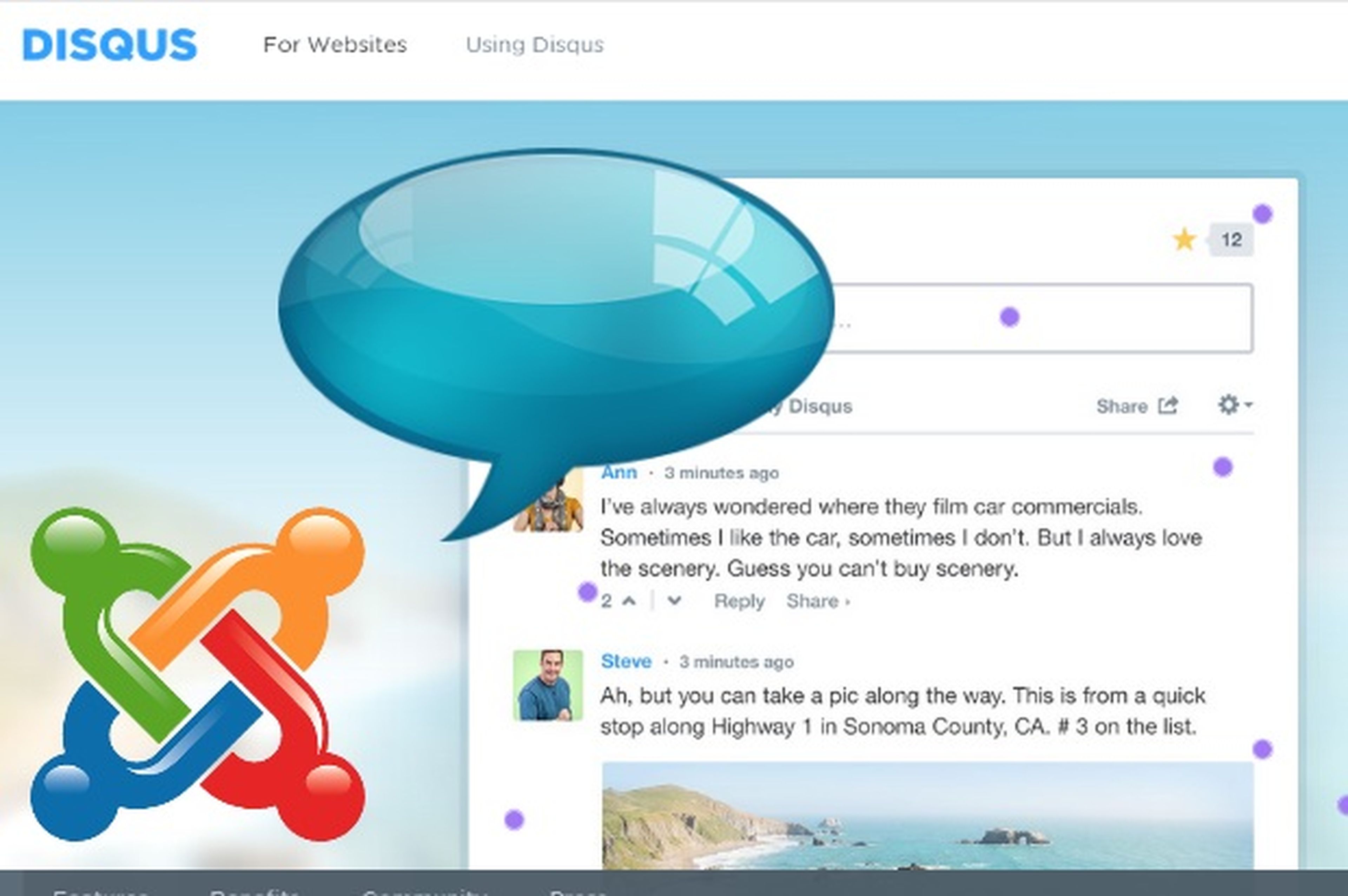
Elige un sistema de comentarios
Antes de empezar, debes saber que hay dos tipos de sistemas de comentarios: los que se alojan completamente en tu servidor web, junto con Joomla, y los que recurren a servicios de terceros, como Disqus.
Las soluciones alojadas se ejecutan sobre la propia base de datos, por lo que siempre lo tendrás bajo control, aunque a cambio de, teóricamente, un mayor consumo de recursos. No obstante, puede suponer una barrera para los nuevos usuarios, ya que tendrán que registrarse o superar controles anti-spam. Además, exige la instalación de componentes, plugins y módulos.

Las soluciones de terceros, por su parte, se ejecutan en los servidores del servicio escogido y utilizan un sistema de login compatible con Facebook, Twitter y demás, por lo que es mucho más cómodo para tus usuarios. Sólo requiere instalar un plugin y crear una cuenta en el servicio.
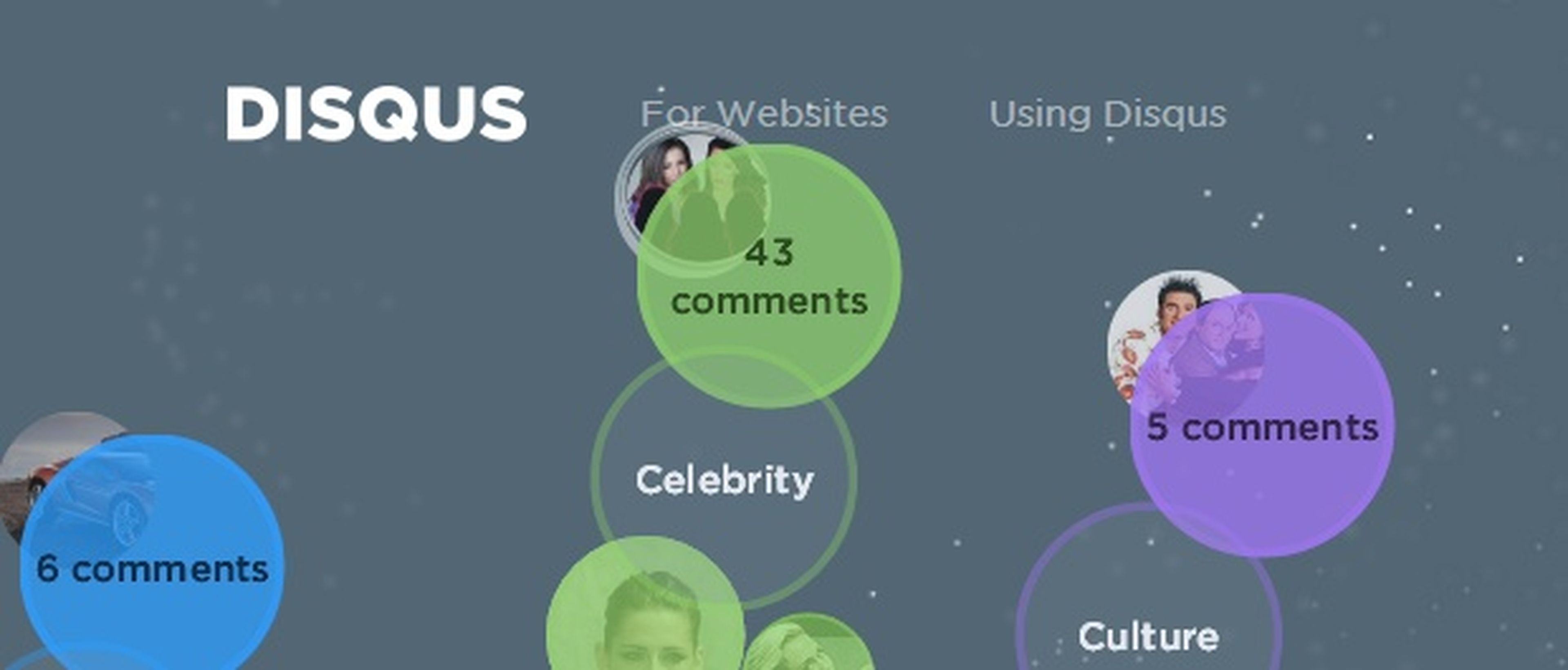
Por tanto, a fin de cuentas, se basa en una cuestión personal. ¿Quieres facilidad de uso y no preocuparte por nada? Usa Disqus. ¿Prefieres control absoluto a cambio de un sistema algo más complejo? Usa alguna extensión, como JComments. En este caso práctico, verás cómo instalar Disqus en Joomla.
Instala Disqus en Joomla
Si vas a optar por Disqus, necesitarás descargar un plugin que te facilite la integración del servicio en Joomla. En el repositorio de extensiones de Joomla encontrarás varios de ellos, pero, elijas el que elijas, asegúrate de que es compatible con la rama Joomla 3.x. Por ejemplo, descarga el plugin Simple Disqus Comments directamente desde su página web y descomprime el fichero Zip (hay veces que el Zip instalable está dentro de un fichero Zip adicional). En este caso, el Zip contiene los instaladores para las tres versiones activas de Joomla.
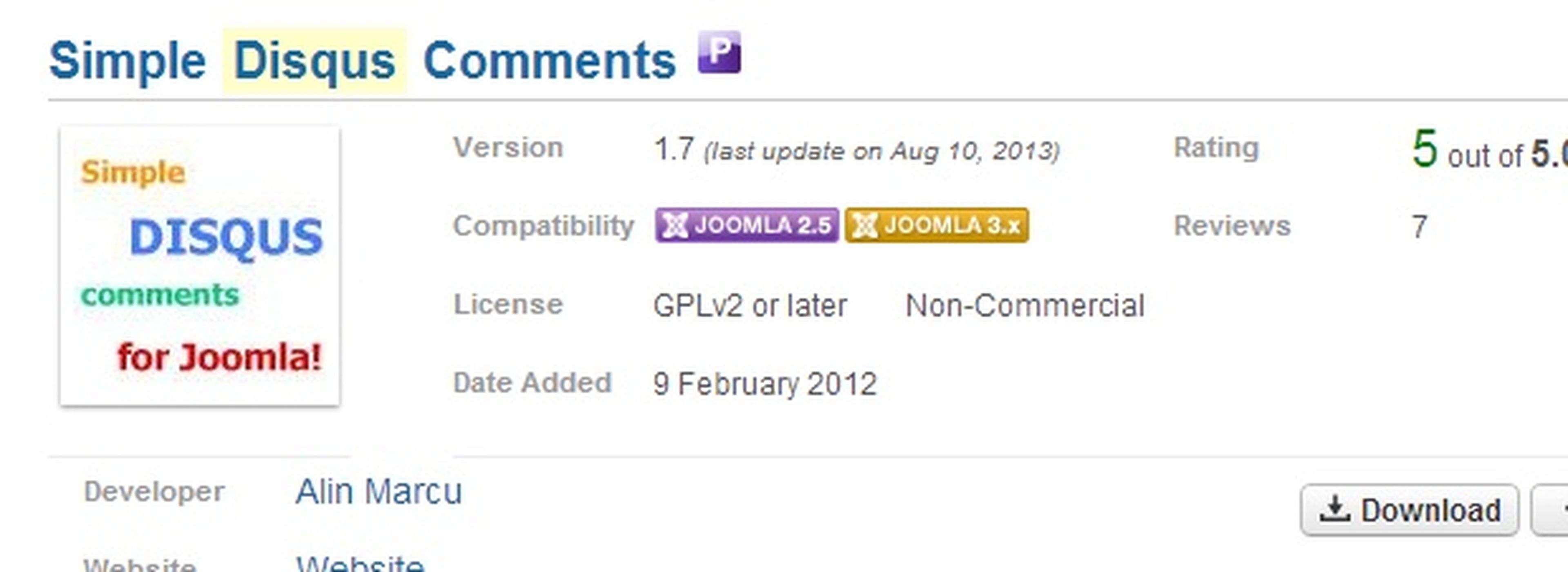
Dirígete al panel de administración y, en la sección Extensiones> Gestor de extensiones, selecciona el fichero plg_simpledisqus_j30.zip e instálalo. A continuación, ve al apartado Extensiones> Gestor de plugins y localiza el plugin recién instalado escribiendo “disqus” en la caja de búsqueda. Pincha sobre su título y cambia el estado de Deshabilitado a Habilitado.
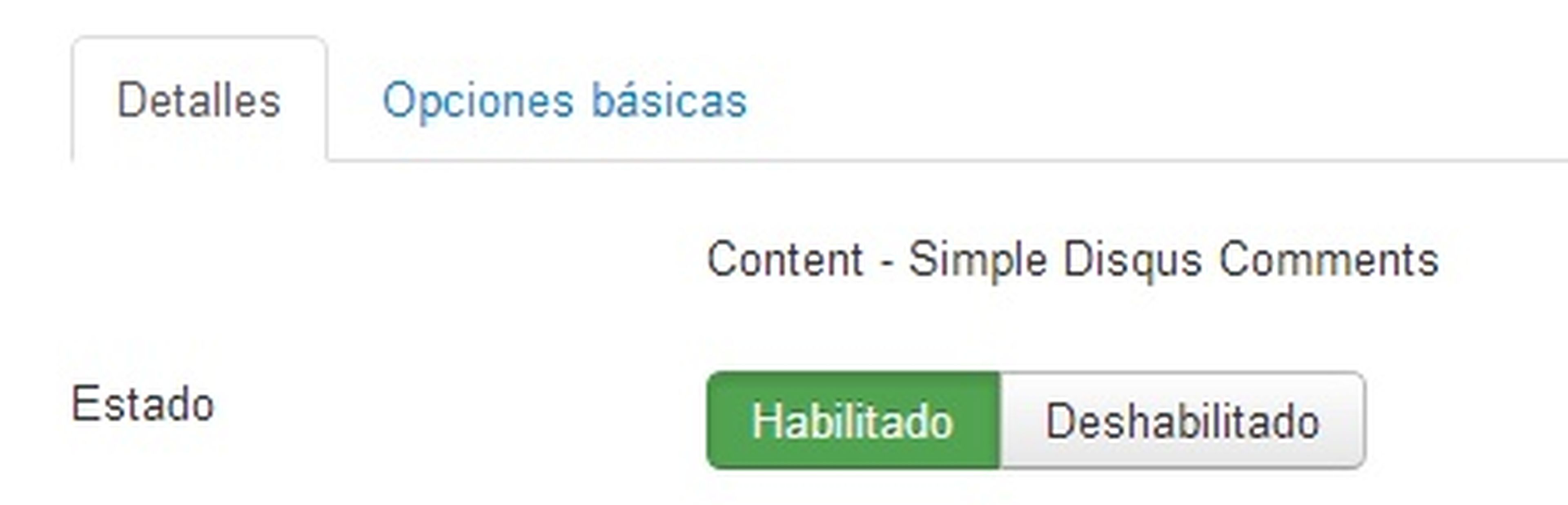
Abre una nueva pestaña, dirígete a la página de Disqus for Websites y da de alta tu web pinchando en Add Disqus to your website. Rellena el formulario con los datos de tu web, prestando especial atención al campo Site Shortname, que es el parámetro que habrá que facilitarle al plugin de Joomla. Asimismo, también tendrás que crear una cuenta de usuario que tendrá privilegios de moderación. Tras pulsar en Continue ya podrás configurar el plugin en tu web.
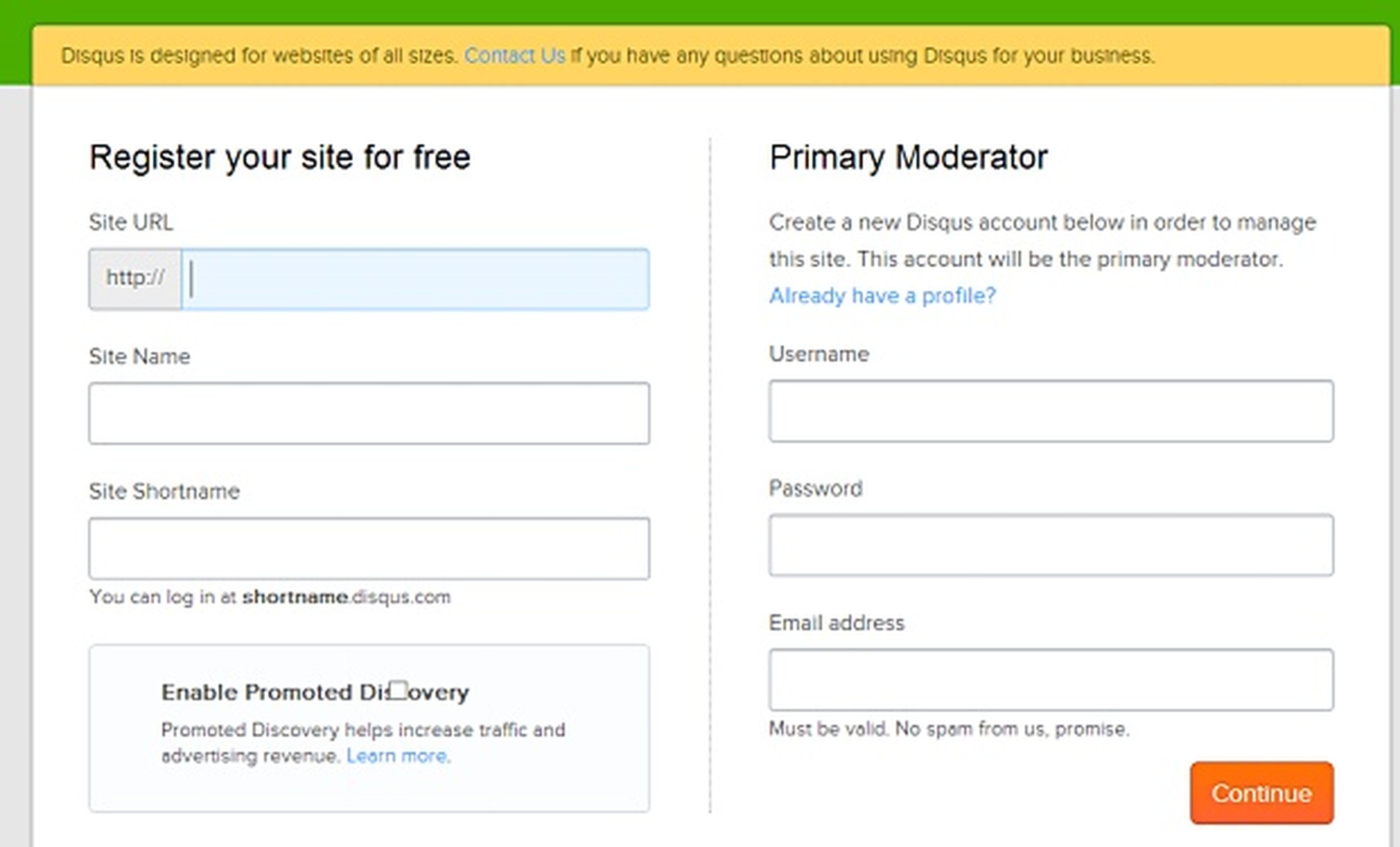
Configura las opciones del plugin
Regresa al panel de administración, y en la página de configuración del plugin, cambia a la pestaña Opciones básicas. Introduce tu Disqus Shortname y, presiona en Guardar.
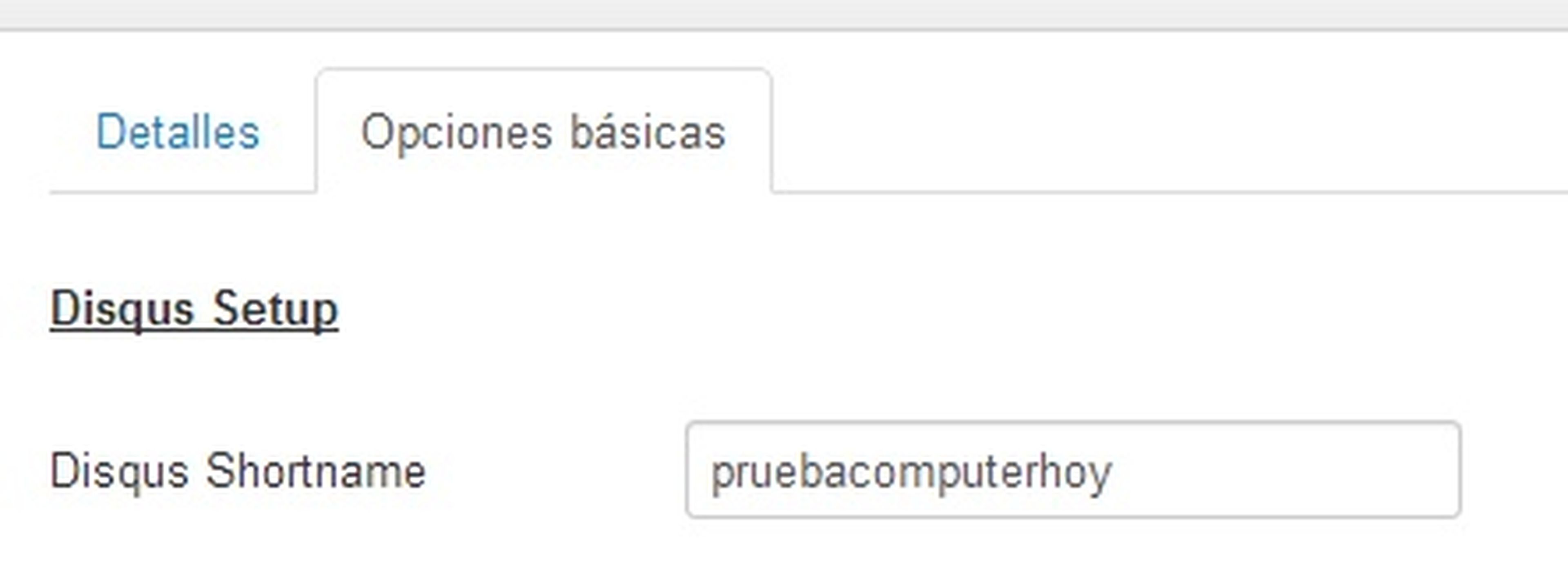
Por otro lado, puede que no te interese habilitar los comentarios en las páginas estáticas, del tipo Acerca de nosotros y similares. Para configurarlo en Disqus, tendrás que recopilar previamente los números de identificación de las categorías de las que quieres excluirlo. Lo más sencillo es acudir al gestor de categorías y anotar los números contenidos en la columna ID. Luego, podrás introducir los identificadores separados por comas en la configuración del plugin. Puedes hacer lo mismo con artículos concretos.
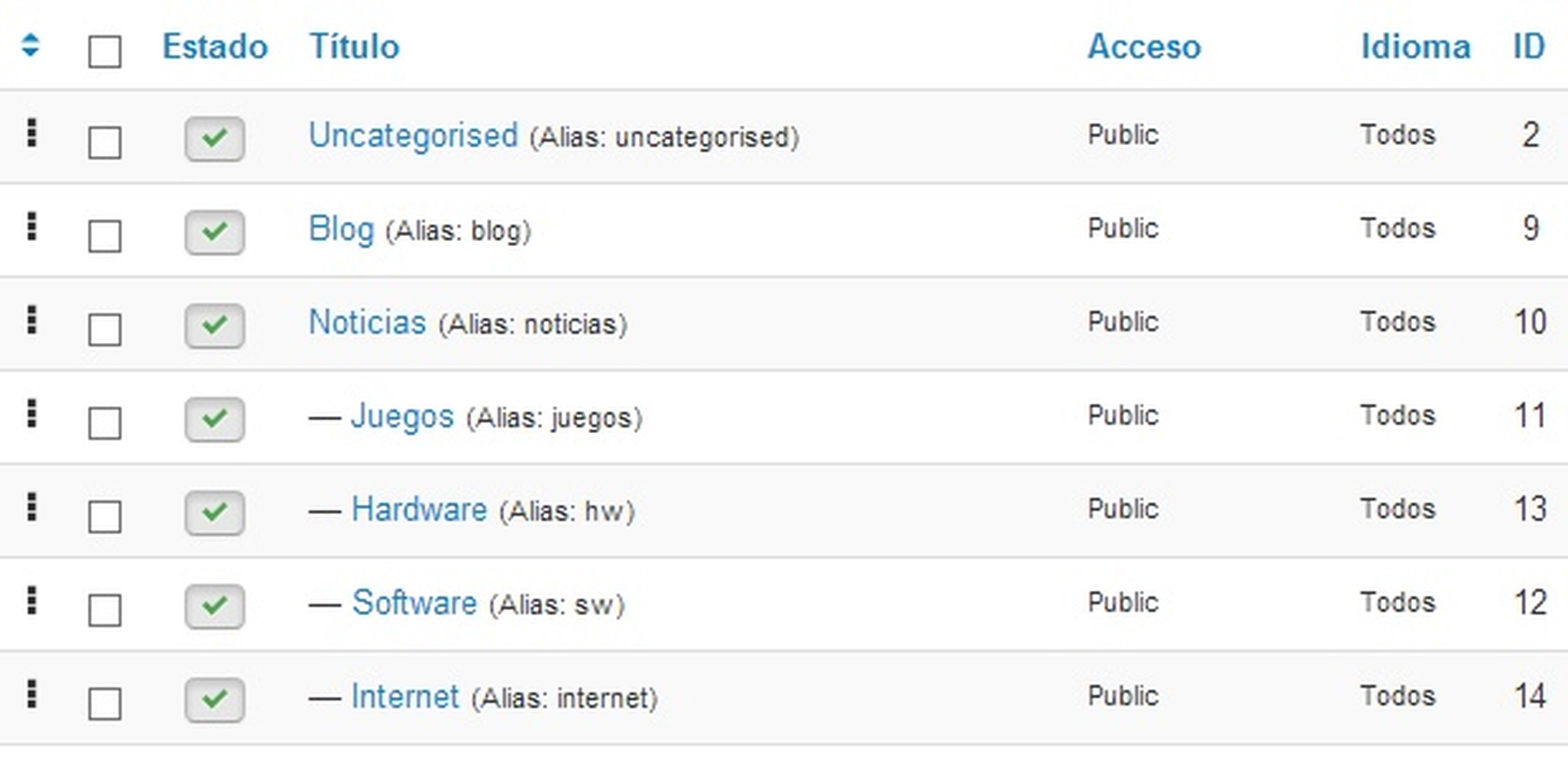
Revisa la actividad de los usuarios
Una vez tengas el sistema de comentarios activo y, dependiendo de la configuración de revisión de publicaciones, deberás pasarte por el panel de control del sistema. En el caso de Disqus, tendrás que acceder a la dirección web formada por tu shortname y el dominio disqus.com. En este caso, sería pruebacomputerhoy.disqus.com. Introduce tus credenciales de acceso y listo.
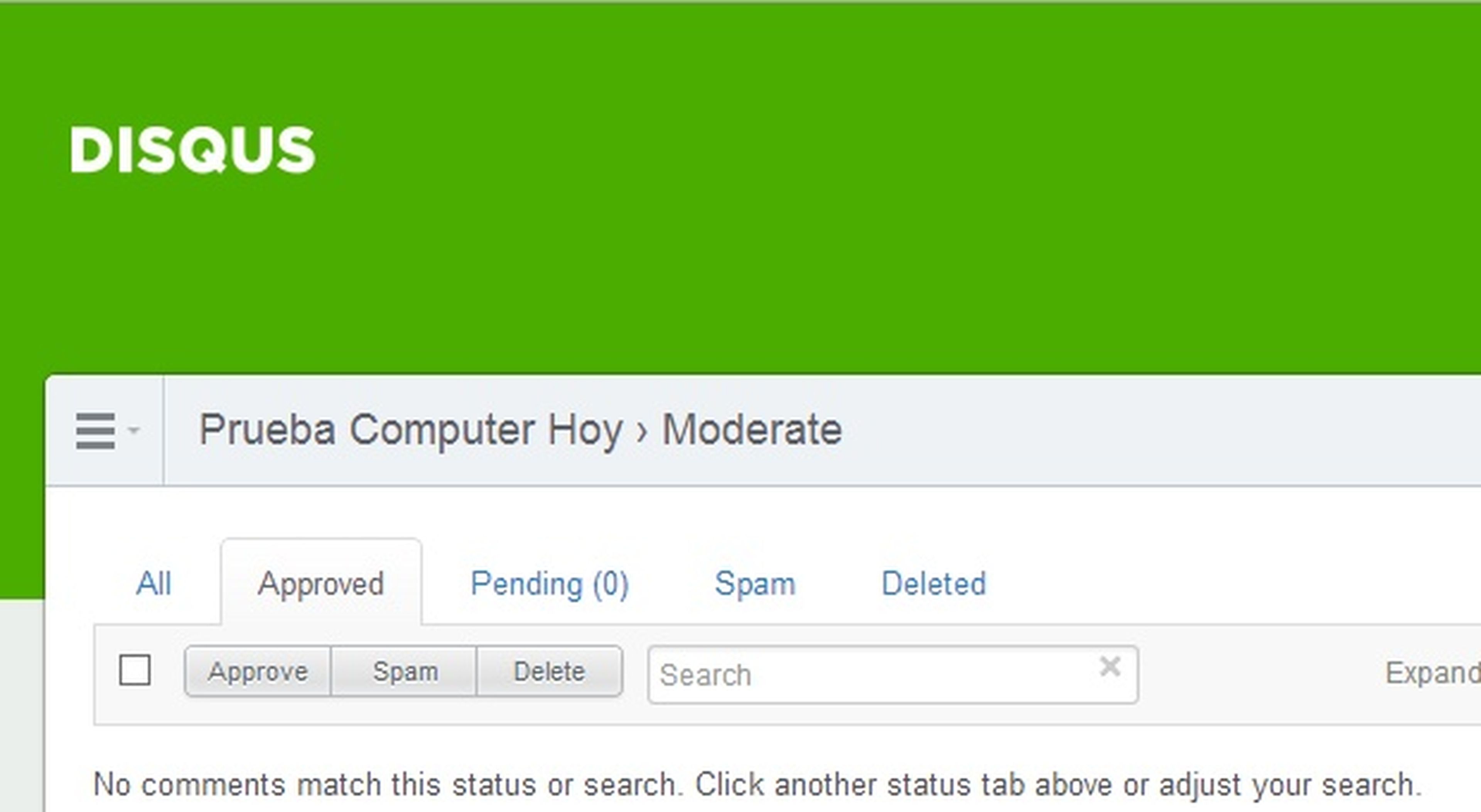
Conoce cómo trabajamos en Computerhoy.
